 NDS模拟器是一款小巧便捷的NDS游戏模拟器。可以帮助您在电脑上运行NDS格式游戏。NDS模拟器对所有NDS格式的游戏兼容性极佳。您可以通过“选项”-“设置”来自定义设置操作键。
NDS模拟器是一款小巧便捷的NDS游戏模拟器。可以帮助您在电脑上运行NDS格式游戏。NDS模拟器对所有NDS格式的游戏兼容性极佳。您可以通过“选项”-“设置”来自定义设置操作键。
| 相关软件 | 版本说明 | 下载地址 |
|---|---|---|
| MAME模拟器 | 免费版 | 查看 |
| 畅玩安卓模拟器 | 免费版 | 查看 |
| MuMu模拟器 | 官方版 | 查看 |
| wiiu模拟器 | 绿色版 | 查看 |
常见问题
一、游戏启动失败
BIOS 文件缺失或错误
melonDS、Delta 等模拟器需正确放置 BIOS 文件(通常为 128KB/256KB/512KB 的 .bin 文件)。
Delta 模拟器运行 NDS 游戏需额外导入 3 个 BIOS 文件。
解决步骤:
从可靠来源获取 BIOS 文件;
在模拟器设置中指定 BIOS 路径(如 Delta 在 Core Settings 中导入)。
ROM 文件问题
文件需为未加密的 .nds 格式,压缩包(如 .zip)需解压后使用。
损坏的 ROM 会导致白屏或闪退,建议重新下载验证。
二、画面显示异常
双屏错位/拉伸
调整屏幕布局:在 DeSmuME 或 melonDS 的 View > Layout 中切换横竖屏模式。
修改比例:设置为 4:3 或 16:9 避免变形。
渲染卡顿/闪烁
切换渲染引擎:如 DeSmuME 中尝试 OpenGL → Direct3D 或 Software 模式。
关闭抗锯齿、阴影等特效提升性能。
降低分辨率:在 Graphics Settings 中调低画质。
移动端触控失灵
EmulatorJS 等网页模拟器在 4.0.10 版本后存在触控失效问题,需升级至 4.1.1+ 版本修复。
安卓设备可尝试关闭 “传送门” 或 “划词翻译” 等系统功能。
菜单介绍
File ——文件菜单
Cartidge menu (Files.lst):打开ROM文件列表
Cartidge menu (FilesName):打开一个ROM文件(一般我们选择游戏都用这个)
Reset Cartridge:重置模拟器/重置游戏(也可以说叫“复位游戏”)
Load snapshot:读取即时存档
Write snapshot:保存即时存档
Load e-Reader Dotcode:读取e-Reader Dotcode
Quit:退出
软件说明
1、Reset Cartridge:设置完游戏的保存类型后所要选择的
2、虽然模拟器有即时存档的功能,不过经星星测试的50次中只有3次读取即
时存档成功
Utility ——工具菜单
Upload to GBA or NDS:传送文件到GBA或NDS
Remote Access…:远程访问
Cheats:金手指
Errors:错误(模拟器对ROM的错误信息统计)
Screenshot:截图(截取的图放在了剪贴板中)
Options ——设置菜单
Emulation Setup:模拟器设置
Controls Setup:控制器设置
Save Options:保存设置
这项菜单可以说是模拟器最为重要的,下放会对该菜单的各个设置详细说明
Help ——帮助菜单
Help Contents:帮助内容
Links:网站链接
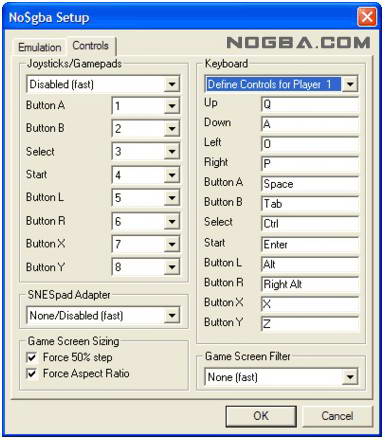
安装步骤
1、在本网站下载NDS模拟器软件包,并直接将压缩包解压。
2、之后在解压出的文件夹中找到“NO$GBA.EXE”文件,直接使用鼠标左键双击打开此文件即可开始游戏,无需安装。
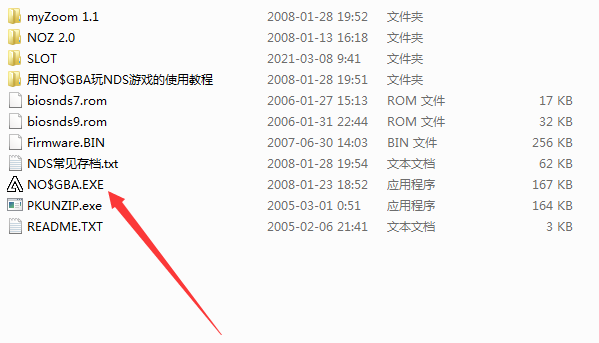
使用说明
1、打开解压后的文件夹中的 "NO$GBA.EXE"
2、之后会弹出NDS模拟器主窗口,点击查找范围后的箭头。之后在打开的新窗口中找到游戏文件存放目录,使用鼠标左键单击选中文件,然后点击“打开”按钮即可。
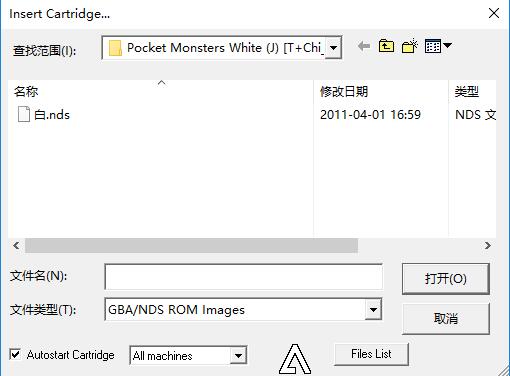

 迷你世界 v1.23.10
迷你世界 v1.23.10
 植物大战僵尸2高清版 v2.3.92
植物大战僵尸2高清版 v2.3.92
 奥奇传说 电脑版 v8.0.0
奥奇传说 电脑版 v8.0.0
 泰拉瑞亚 1.3.0.7.1
泰拉瑞亚 1.3.0.7.1
 新斗罗大陆 电脑版 v2.0.1
新斗罗大陆 电脑版 v2.0.1
 迷你世界 电脑版 v0.43.6
迷你世界 电脑版 v0.43.6




















